windows 安装 mongo 服务
2018-03-26 09:49
169 查看
配置MongoDB的环境变量及好处 今天我们说一下如何配置MongoDB的环境变量及好处,因为每次我们启动MongoDB服务的时候都需要在黑窗口(dos窗口)中切换到MongoDB所在路径,然后执行 net start mongodb 命令来开启服务。所以每次手动开机开启MongoDB服务的时候都特别的麻烦,为了解决这个问题。我们可以将MongoDB配置到系统环境变量中。 下次在开机的时候可以直接打开黑窗口或者以管理员身份打开(dos窗口)输入 net start mongodb 命令,无需切换到MongoDB所在路径进行启动。配置环境变量
鼠标单击我的电脑右键属性
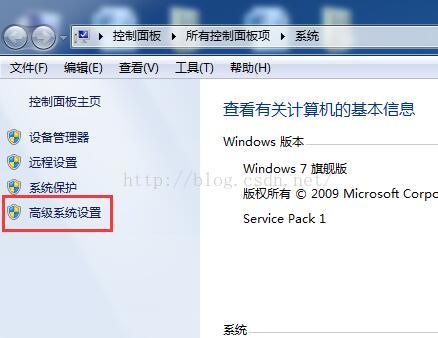
点击高级系统设置
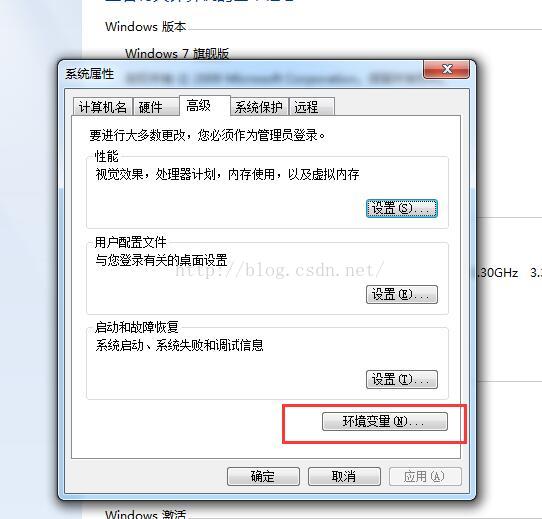
点击环境变量
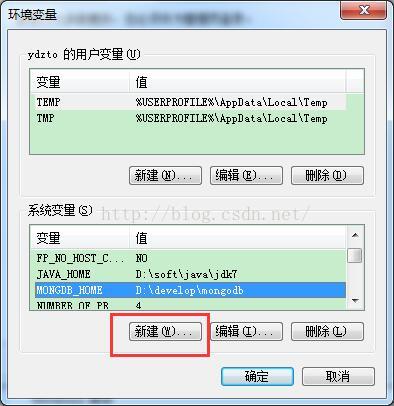
找到系统变量 单击新建
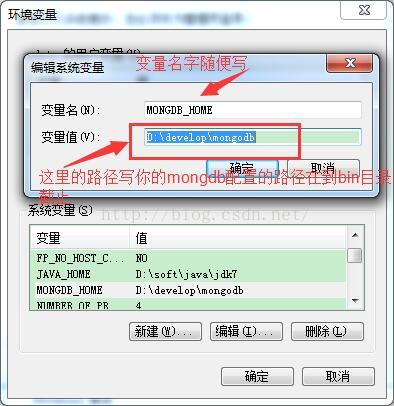
变量名随便书写(但是要记住后面要用到)
变量值 写上你安装mongodb的目录到bin目录截止 (书写完成如上图)单击确定
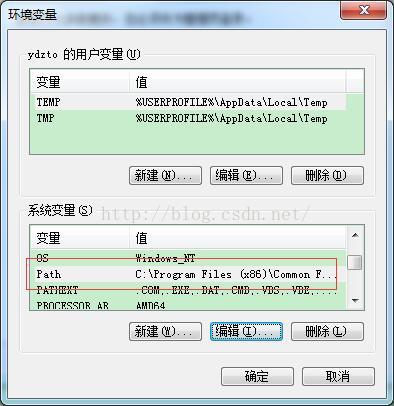
在系统变量中找到Path变量 单击编辑
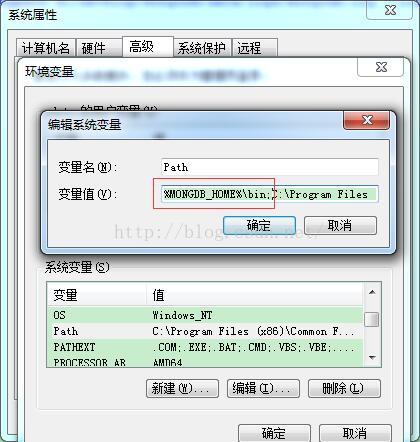
变量名称不需要更改变量值在最前面加上一步创建的那个变量名称(我的上一步创建名称为MONGDB_HOME)
格式为 %MONGDB_HOME%\bin;(注意最后一定要用 ; 隔开) 完成之后如上图所示 点击确定
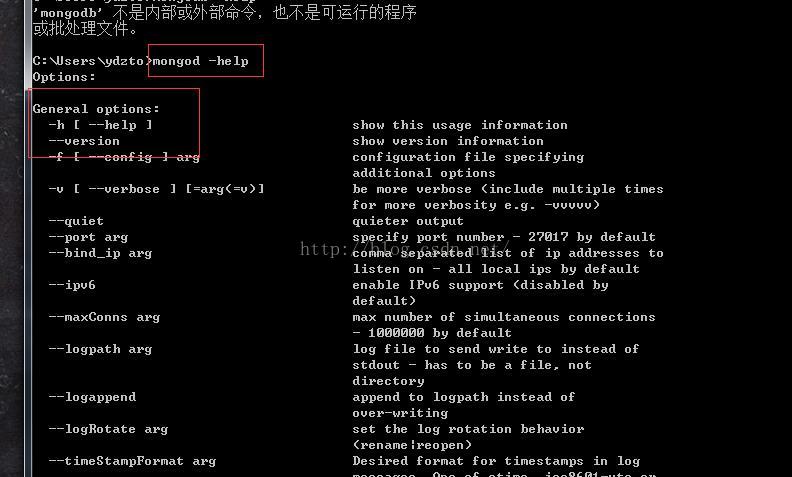
测试mongodb的环境变量是否配置成功
打开doc命令窗口 (打开详情请查看mongodb的安装 博客最上端)
输入命令 mongod -help (如图显示则mongodb环境变量的配置已经成功)接下来我们将mongodb放到windows的服务中
打开doc命令窗口 (打开详情请查看mongodb的安装 博客最上端)
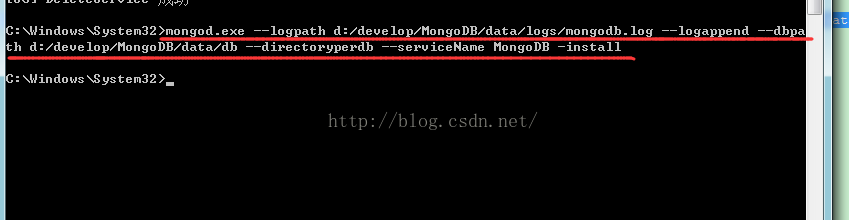
输入以上该命令 mongod.exe --logpath d:/develop/MongoDB/data/logs/mongodb.log --logappend --dbpath d:/develop/MongoDB/data/db --directoryperdb --serviceName MongoDB -install简单介绍一下使用的参数及其含义:--install:安装MongoDB服务--logappend:以每天为单位自动切割日志
--serviceName:安装Windows服务时使用的服务名--serviceDisplayName:在Windows服务管理器中显示的服务名--logpath:MongoDB日志输出文件名称。虽说该参数直译是“日志路径”,其实要指定的是一个具体的完整文件名。这里我使用的是C盘根目录下的MongoDB.Log文件。该文件不用事先创建,直接指定就是了。--dbpath:指定MongoDB数据存放的路径。这个就是最关键的参数了,不仅该目录要存在,并且最好不要以“\”结尾。--directoryperdb:这个参数很好理解,让MongoDB按照数据库的不同,针对每一个数据库都建立一个目录,所谓的“目录每数据库”
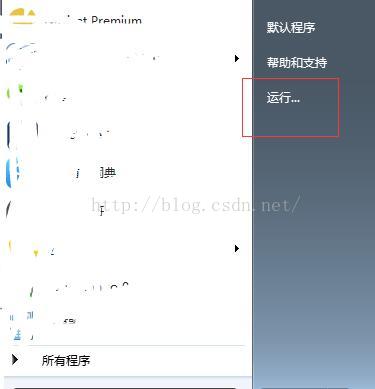
单击左下方开始按钮 点击上图中的运行按钮
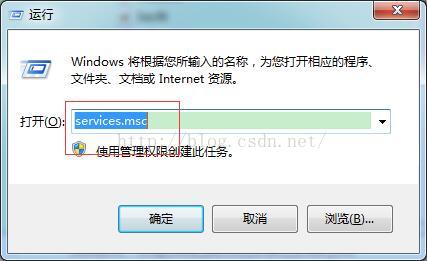
输入命令 services.msc
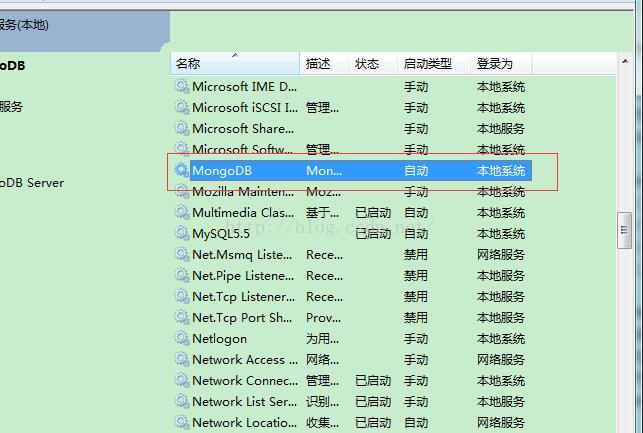
在服务中找到MogoDB服务已经安装成功
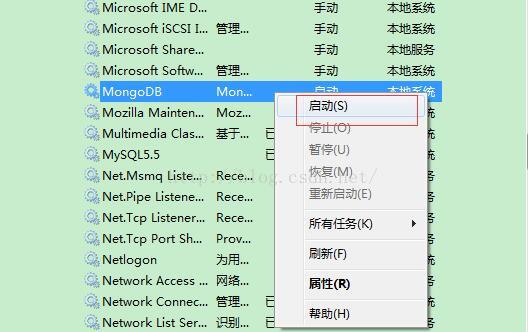
右键MongoDB点击启动
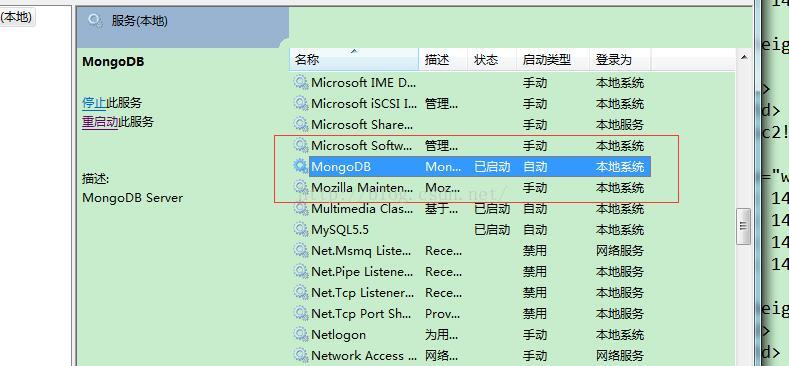
已经开启成功MongoDB服务
另一种启动MongoDB方式
打开doc命令窗口 (打开详情请查看mongodb的安装 博客最上端)
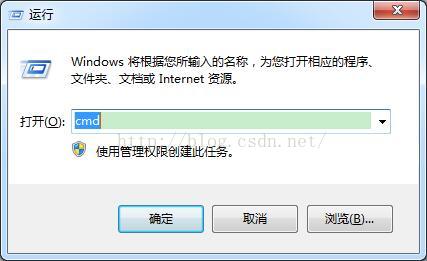
输入命令 cmd
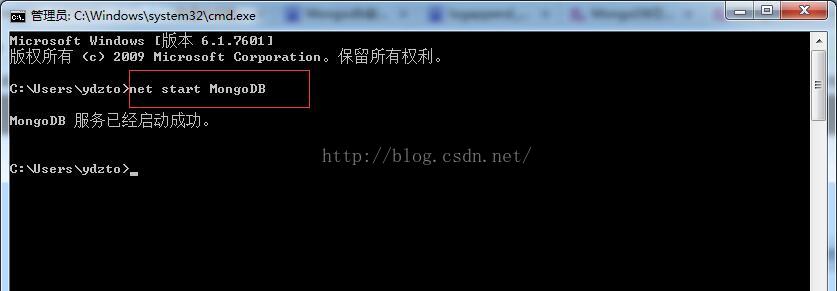
输入命令 net start MongoDB
服务启动成功
安装中可能遇到的问题
启动MongoBD时报错:window不能再本地计算机启动MongoDB,如下:
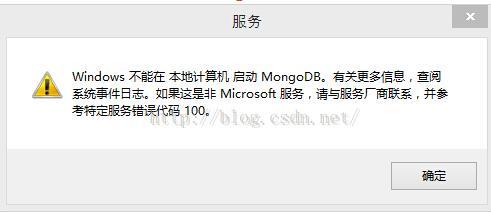
解决方法 在mongodb安装到windows过程中 安装--dbpath路径的找到
我的安装路径是 --dbpath d:/develop/MongoDB/data/db
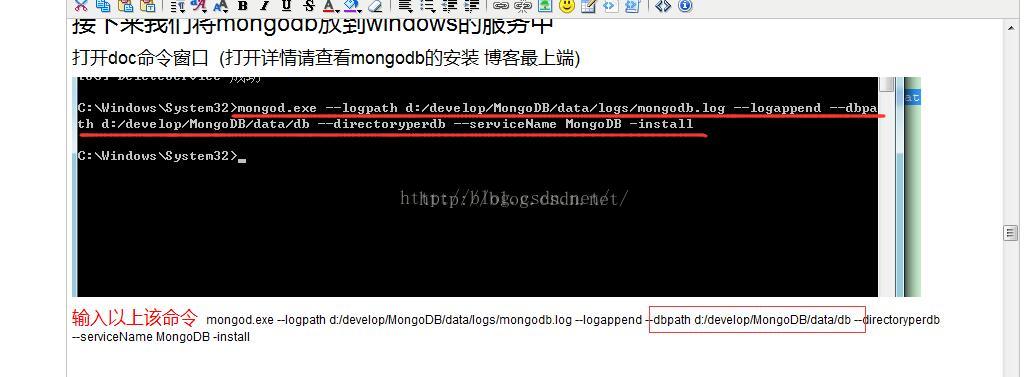
所以根据该安装的该路径 将db里面的所有数据删除
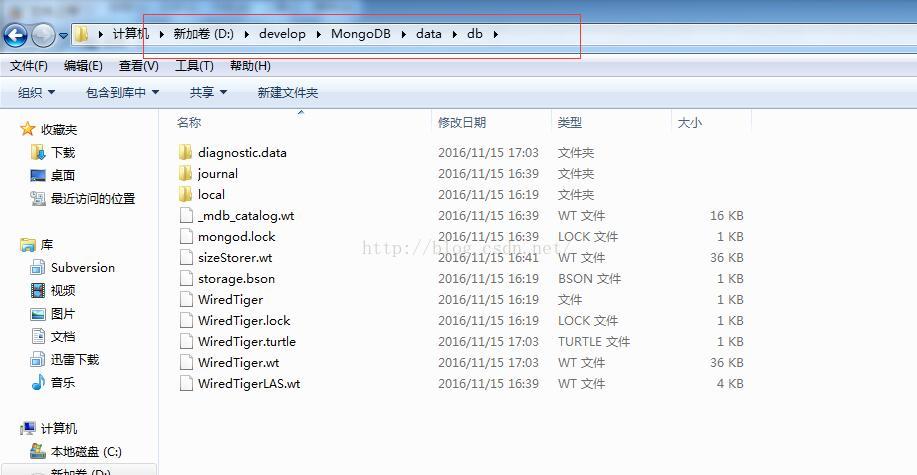
在进行启动 mongodb可以完美运行了以上所述是小编给大家介绍的MongoDB安装到windows服务的方法及遇到问题的完美解决解决方案,希望对大家有所帮助,如果大家有任何疑问请给我留言,小编会及时回复大家的。在此也非常感谢大家对脚本之家网站的支持!
文章版权原作者保留,转载只用于个人学习:http://www.jb51.net/article/97422.htm
鼠标单击我的电脑右键属性
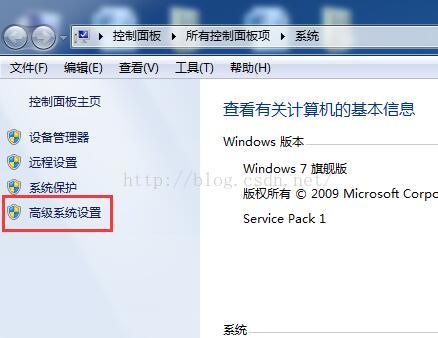
点击高级系统设置
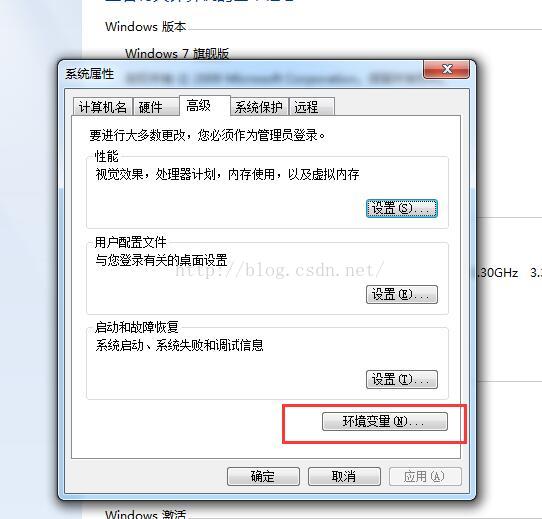
点击环境变量
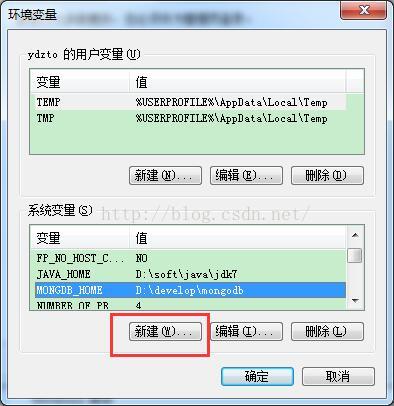
找到系统变量 单击新建
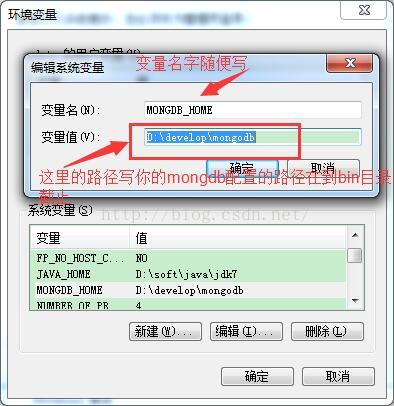
变量名随便书写(但是要记住后面要用到)
变量值 写上你安装mongodb的目录到bin目录截止 (书写完成如上图)单击确定
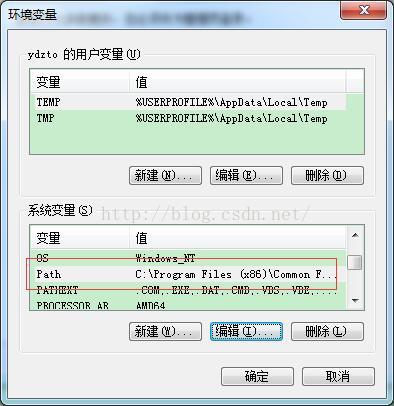
在系统变量中找到Path变量 单击编辑
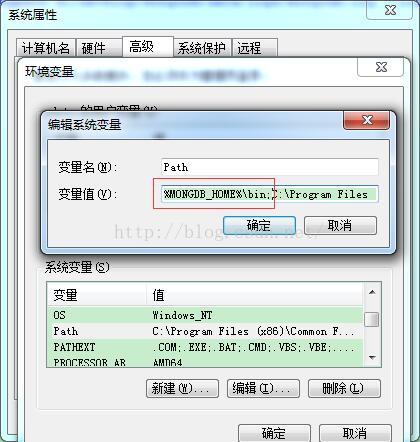
变量名称不需要更改变量值在最前面加上一步创建的那个变量名称(我的上一步创建名称为MONGDB_HOME)
格式为 %MONGDB_HOME%\bin;(注意最后一定要用 ; 隔开) 完成之后如上图所示 点击确定
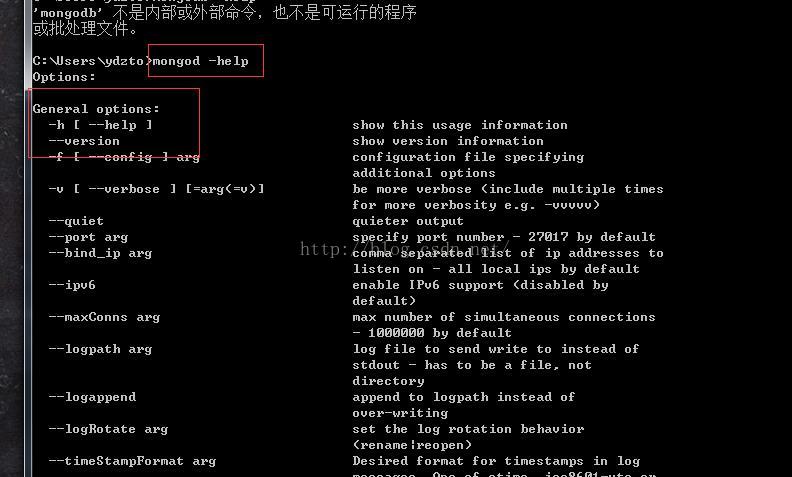
测试mongodb的环境变量是否配置成功
打开doc命令窗口 (打开详情请查看mongodb的安装 博客最上端)
输入命令 mongod -help (如图显示则mongodb环境变量的配置已经成功)接下来我们将mongodb放到windows的服务中
打开doc命令窗口 (打开详情请查看mongodb的安装 博客最上端)
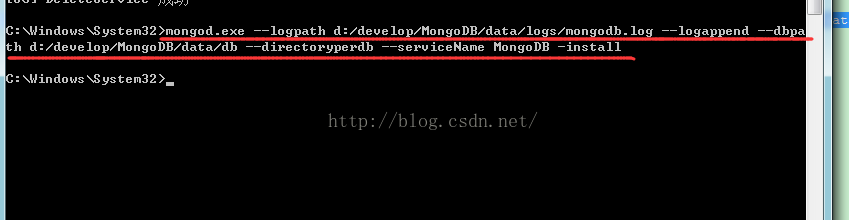
输入以上该命令 mongod.exe --logpath d:/develop/MongoDB/data/logs/mongodb.log --logappend --dbpath d:/develop/MongoDB/data/db --directoryperdb --serviceName MongoDB -install简单介绍一下使用的参数及其含义:--install:安装MongoDB服务--logappend:以每天为单位自动切割日志
--serviceName:安装Windows服务时使用的服务名--serviceDisplayName:在Windows服务管理器中显示的服务名--logpath:MongoDB日志输出文件名称。虽说该参数直译是“日志路径”,其实要指定的是一个具体的完整文件名。这里我使用的是C盘根目录下的MongoDB.Log文件。该文件不用事先创建,直接指定就是了。--dbpath:指定MongoDB数据存放的路径。这个就是最关键的参数了,不仅该目录要存在,并且最好不要以“\”结尾。--directoryperdb:这个参数很好理解,让MongoDB按照数据库的不同,针对每一个数据库都建立一个目录,所谓的“目录每数据库”
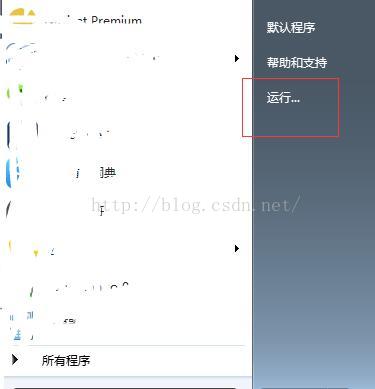
单击左下方开始按钮 点击上图中的运行按钮
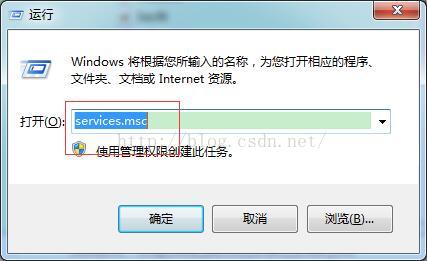
输入命令 services.msc
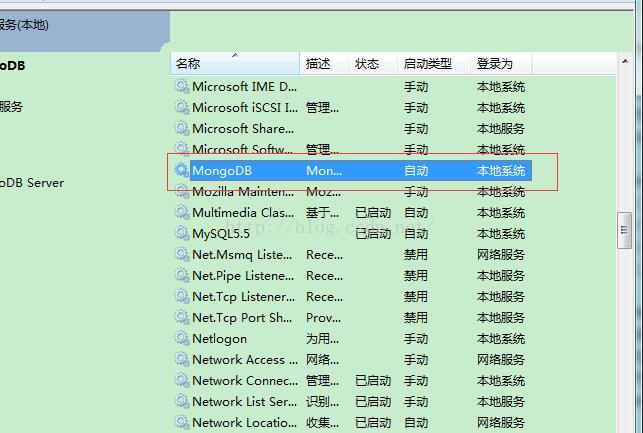
在服务中找到MogoDB服务已经安装成功
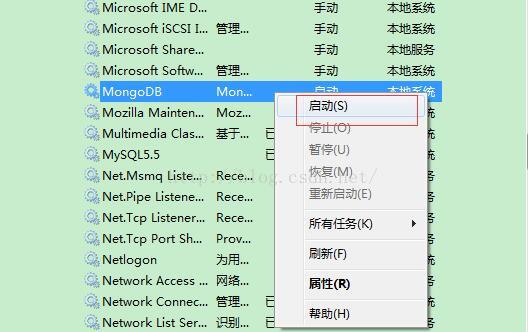
右键MongoDB点击启动
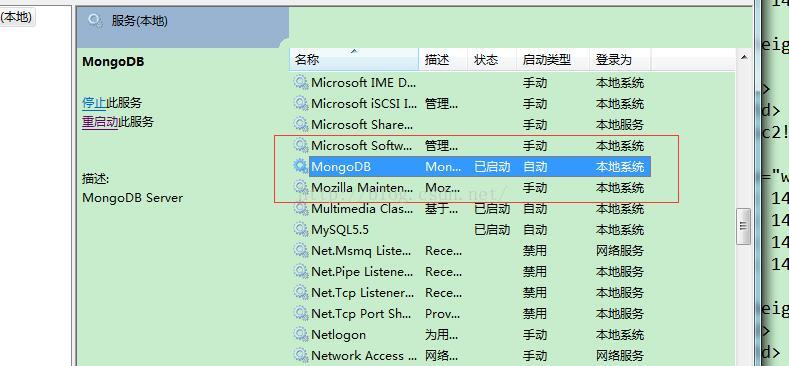
已经开启成功MongoDB服务
另一种启动MongoDB方式
打开doc命令窗口 (打开详情请查看mongodb的安装 博客最上端)
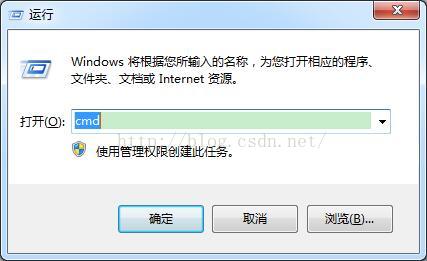
输入命令 cmd
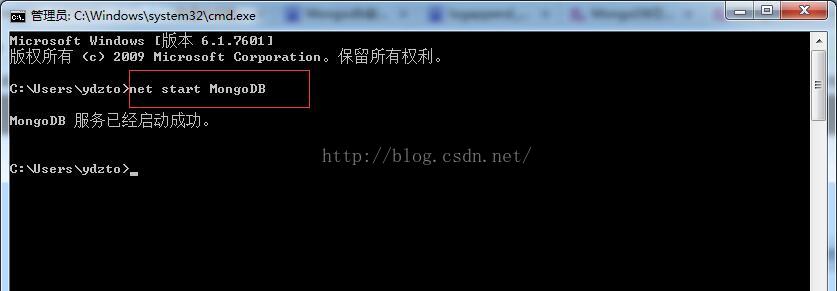
输入命令 net start MongoDB
服务启动成功
安装中可能遇到的问题
启动MongoBD时报错:window不能再本地计算机启动MongoDB,如下:
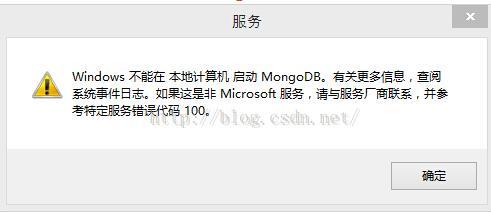
解决方法 在mongodb安装到windows过程中 安装--dbpath路径的找到
我的安装路径是 --dbpath d:/develop/MongoDB/data/db
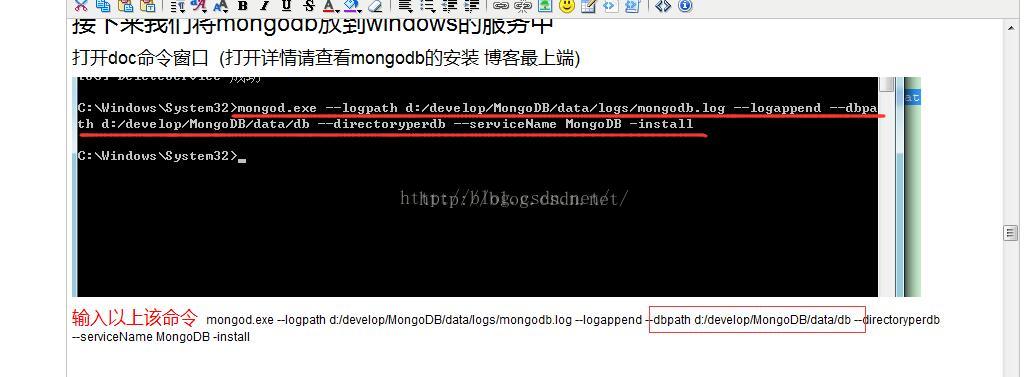
所以根据该安装的该路径 将db里面的所有数据删除
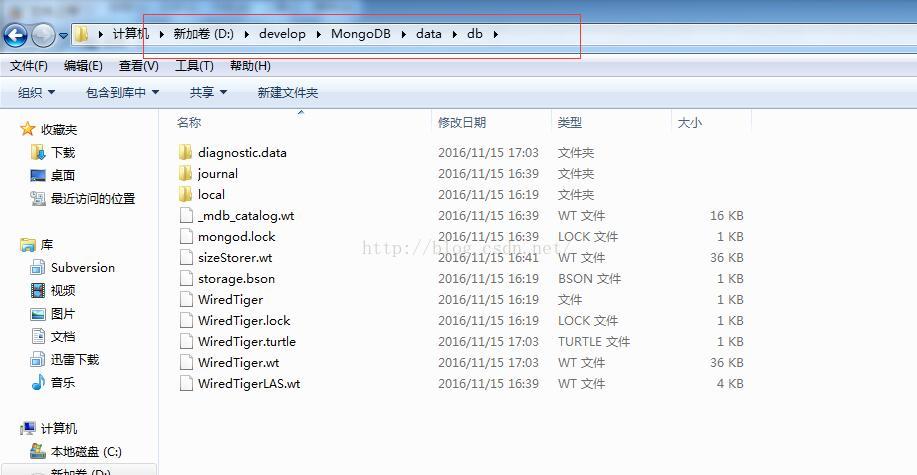
在进行启动 mongodb可以完美运行了以上所述是小编给大家介绍的MongoDB安装到windows服务的方法及遇到问题的完美解决解决方案,希望对大家有所帮助,如果大家有任何疑问请给我留言,小编会及时回复大家的。在此也非常感谢大家对脚本之家网站的支持!
文章版权原作者保留,转载只用于个人学习:http://www.jb51.net/article/97422.htm
相关文章推荐
- mongoDB之windows下安装mongo数据库服务
- windows 安装mongo数据库&注册mongo服务
- mongoDB之windows下安装mongo数据库服务
- Nginx 安装成 Windows 服务
- Windows服务安装后设置自动启动与允许服务与桌面交互的方法
- 批处理安装Windows服务,提示"InstallUtil.exe"不是内部命令也不是外部命令解决方式
- C#:安装Windows服务,动态指定服务名及描述
- Windows 8安装sql server 2005 启动服务失败
- windows服务的编写、安装和配置
- Windows 服务启动失败必须首先安装 Windows 服务解决办法
- 安装Office 2010是出现windows installer服务不能更新一个或多个受保护的windows文件 错误
- windows下安装设置Nginx+python+flup+django,并设为服务运行!
- Windows服务创建及安装(转)
- Windows服务创建及安装
- Windows 2008R2 安装Active Directory 域服务出现二进制文件失败解决方法
- C# VS 2010创建、安装、调试 windows服务(windows service)
- MongoDB安装成windows 服务
- 手把手教你在 windows 系统上安装或卸载 Tomcat 服务
- 无法通过windows installer服务安装此安装程序包。您必须安装带有更新版本windows Installer服务的Windows
- 无盘工作站(一)-Windows 2003终端服务安装及激活
